微星新机配备强大的硬件配置和出色的性能表现,是很多用户的首选。然而,对于刚刚购买微星新机的用户来说,如何进行系统的安装和配置可能是一个挑战。本文将为大家详细介绍微星新机装系统的步骤和注意事项,以帮助大家轻松安装并快速上手Win10系统。
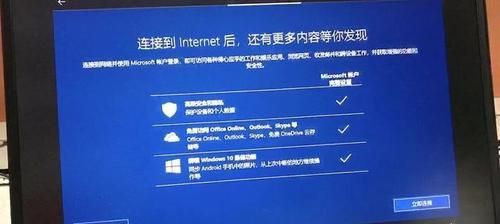
一:了解系统要求
在开始安装之前,首先需要了解微星新机所需的系统要求,以确保能够顺利安装。微星新机一般需要64位版本的Windows10操作系统,并建议使用最新的官方版本。
二:备份重要数据
在安装系统之前,务必备份重要的个人数据,以防在安装过程中出现意外情况导致数据丢失。可以将数据备份到外部存储设备或云端存储。
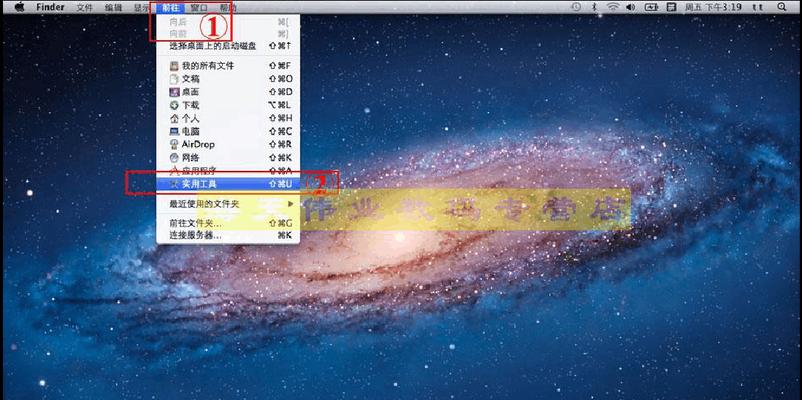
三:制作安装U盘
为了方便安装系统,可以制作一个启动U盘。首先下载Windows10镜像文件,然后使用专业的制作工具将镜像文件写入U盘,并设置U盘为启动设备。
四:设置BIOS
在开始安装之前,需要进入计算机的BIOS界面,设置U盘为启动设备。通常可以通过按下Del、F2或者F12键进入BIOS。
五:开始安装
将制作好的安装U盘插入微星新机的USB接口,重启计算机。在启动过程中,根据提示按下任意键进入Windows10安装界面。
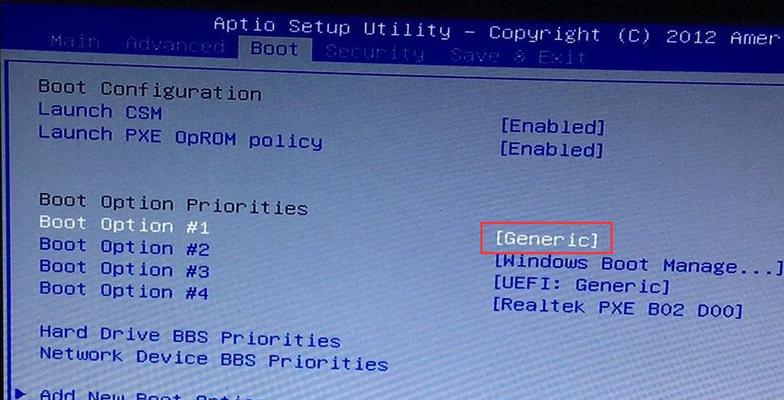
六:选择语言和区域设置
在进入安装界面后,选择所需的语言和区域设置,并点击下一步继续安装。
七:接受许可协议
阅读并接受Windows10的许可协议,然后点击下一步。
八:选择安装类型
根据个人需求选择适合自己的安装类型。如果是全新安装,选择“自定义:仅安装Windows”。
九:分区和格式化
对于全新安装,需要对硬盘进行分区和格式化。可以选择默认分区方案或自定义分区方案,然后进行格式化。
十:系统安装
点击下一步开始系统的安装过程。安装时间可能较长,请耐心等待。
十一:设置账户和密码
系统安装完成后,需要设置登录账户和密码。可以选择Microsoft账户登录或本地账户登录。
十二:Windows10配置
安装完成后,系统会自动进行一系列的配置。根据个人喜好进行相应的设置,如时区、语言、隐私设置等。
十三:安装驱动和更新
安装完系统后,需要及时安装微星官方驱动和进行系统更新,以确保电脑能够正常运行并保持最新。
十四:常用软件安装
根据个人需求,安装一些常用的软件,如浏览器、办公软件、媒体播放器等。
十五:备份系统和数据
安装完系统后,建议定期备份系统和重要数据,以防止数据丢失或系统故障。
通过本文的微星新机装系统教程,相信大家已经掌握了安装Windows10的基本步骤和注意事项。希望这些内容能够帮助大家轻松安装并快速上手Win10系统,享受微星新机带来的卓越性能和便捷体验。

























